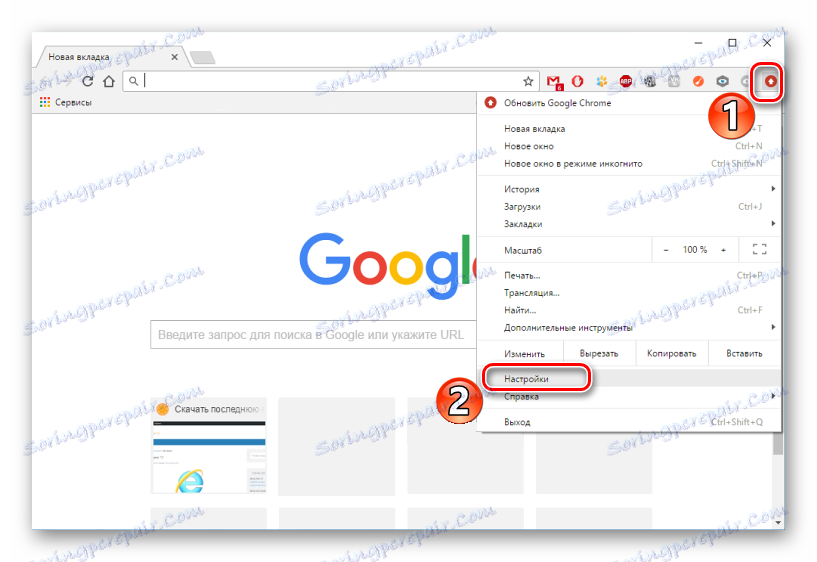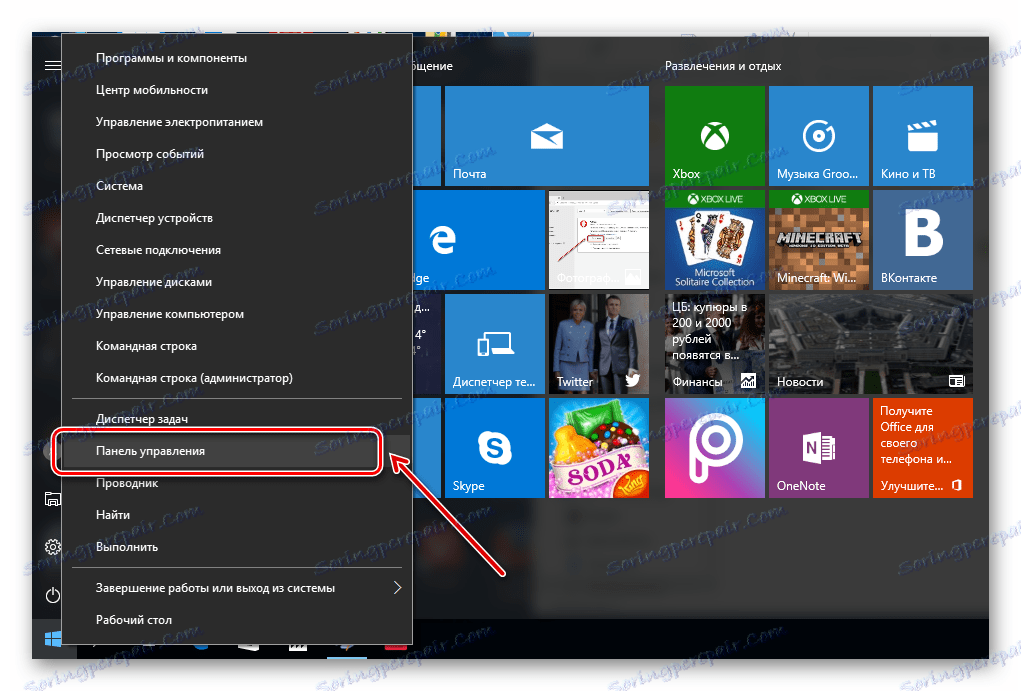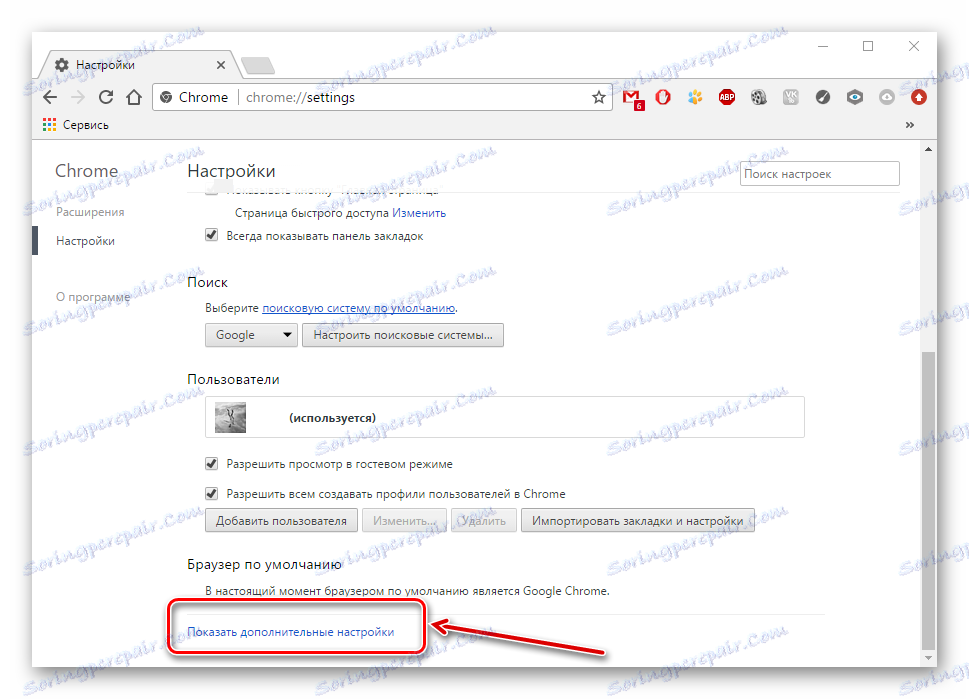Решаване на проблеми при отваряне на страници в браузъра
Понякога компютърните потребители могат да се сблъскат с неприятни ситуации, когато нещо не работи поради причини, които не знаят. Често срещана ситуация е, когато изглежда, че има интернет, но страниците в браузъра все още не се отварят. Нека видим как да решим този проблем.
съдържание
- Браузърът не отваря страницата: как да реши проблема
- Метод 1: Проверете връзката си с интернет
- Метод 2: рестартирайте компютъра
- Метод 3: Проверете етикета
- Метод 4: Проверете за злонамерен софтуер
- Метод 5: Почистване на разширенията
- Метод 6: Използвайте автоматичното определяне на параметри
- Метод 7: Проверете регистъра
- Метод 8: Промени в хост файла
- Метод 9: Промяна на адреса на DNS сървъра
- Метод 10: Промени в DNS сървъра
- Въпроси и отговори
Браузърът не отваря страницата: как да реши проблема
Ако сайтът не се стартира в браузъра, той веднага е очевиден - подобен надпис се появява в центъра на страницата: "Страницата не е налична" , "Няма достъп до сайта" и т.н. Тази ситуация може да възникне поради следните причини: липса на връзка с интернет, проблеми в компютъра или в самия браузър и т.н. За да премахнете такива проблеми, можете да проверите компютъра за вируси, да направите промени в системния регистър, хост файла, DNS сървъра и да обърнете внимание на разширенията на браузъра.
Метод 1: Проверете връзката си с интернет
Банална, но много често срещана причина браузърът да не зарежда страници. Първото нещо, което трябва да направите, е да проверите връзката с интернет. Лесният начин е да стартирате всеки друг инсталиран браузър. Ако са стартирани страниците във всеки уеб браузър, има връзка с интернет.
Метод 2: рестартирайте компютъра
Понякога системата се срива, което води до затваряне на необходимите браузъри. За да разрешите този проблем, ще бъде достатъчно да рестартирате компютъра.
Метод 3: Проверете етикета
Мнозина започват браузъра си с пряк път на работния плот. Въпреки това, се забелязва, че вирусите могат да заменят етикетите. Следващият урок показва как да замените стария етикет с нов.
Прочетете повече: Как да създадете пряк път
Метод 4: Проверете за злонамерен софтуер
Често срещана причина за неправилна работа с браузъра е действието на вируси. Необходимо е да се извърши пълно сканиране на компютъра с помощта на антивирус или специална програма. За това как да тествате компютър за вируси, подробно описани в следващата статия.
Прочетете още: Сканиране за вируси
Метод 5: Почистване на разширенията
Вирусите могат да заменят инсталираните разширения в браузъра. Следователно, добро решение на проблема ще бъде премахването на всички добавки и преинсталирането само на най-необходимите. Следните действия ще бъдат показани на пример Google Chrome ,
- Стартирайте Google Chrome и в "Меню" отворете "Настройки" .
![Настройките на Google Chrome]()
Кликнете върху "Разширения" .
- В близост до всяко разширение има бутон "Изтриване" , кликнете върху него.
- За да изтеглите отново необходимите добавки, просто отидете в долната част на страницата и кликнете върху връзката "Още разширения" .
- Ще се отвори онлайн магазин, където трябва да въведете името на добавката в полето за търсене и да я инсталирате.
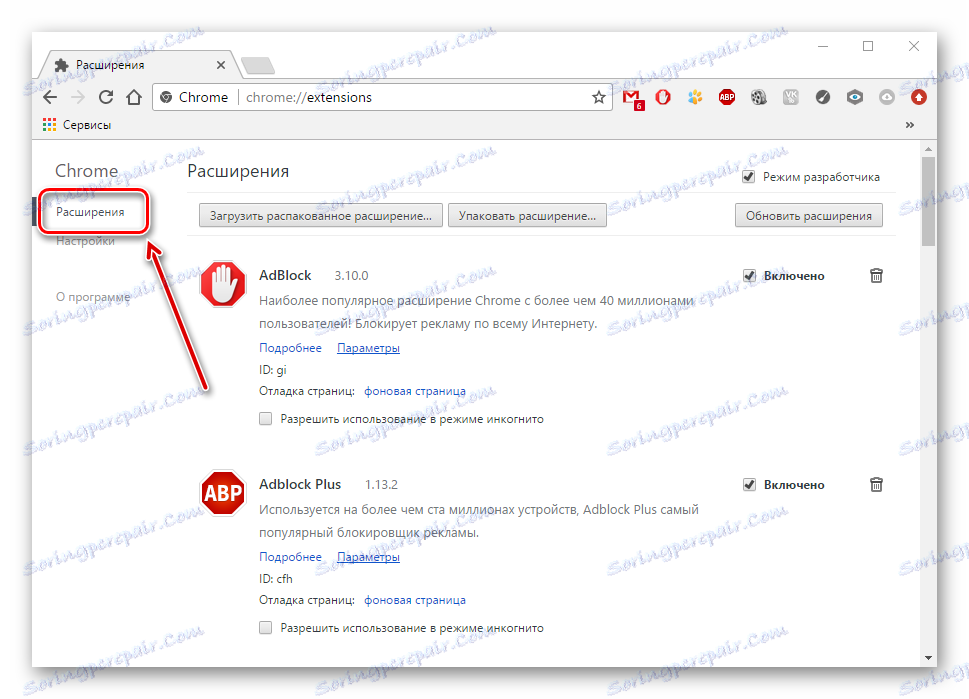
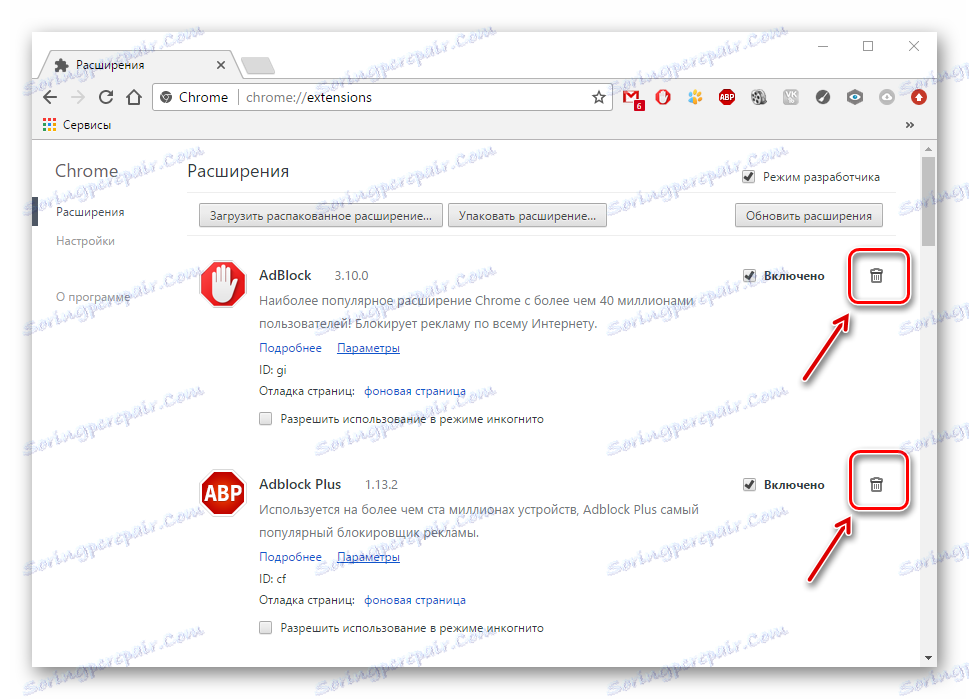
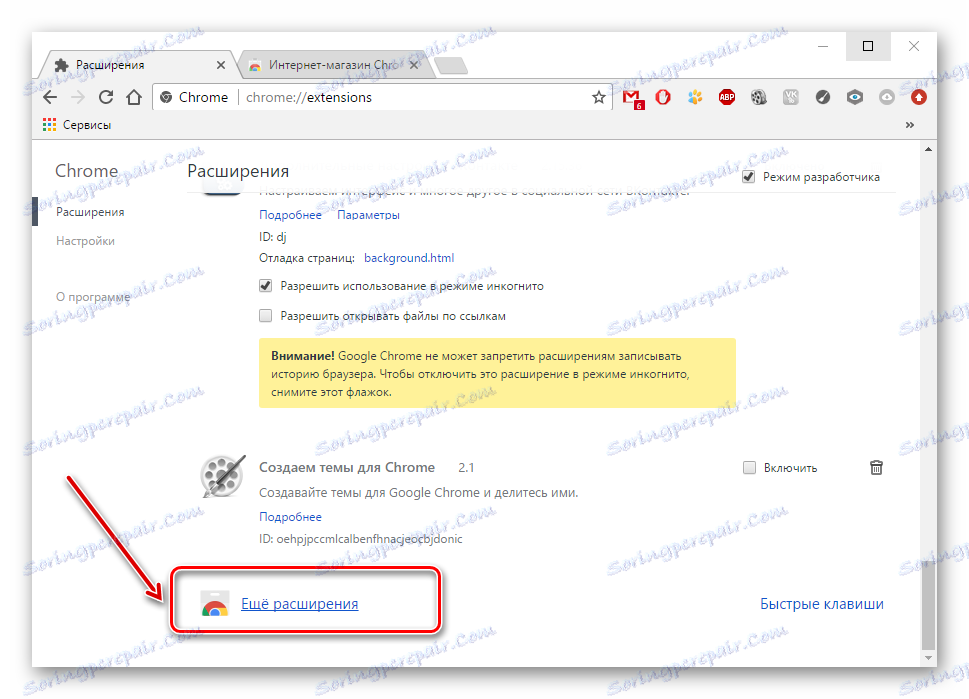

Метод 6: Използвайте автоматичното определяне на параметри
- След като премахнете всички вируси, отворете "Контролен панел"
![Отворете контролния панел]()
и след това "Свойства на браузъра" .
- В "Връзка" кликнете върху "Настройка на мрежата" .
- Ако е поставена отметка в квадратчето "Използване на прокси сървър" , тя трябва да бъде премахната и поставена в близост до "Автоматично откриване" . Кликнете върху "OK" .

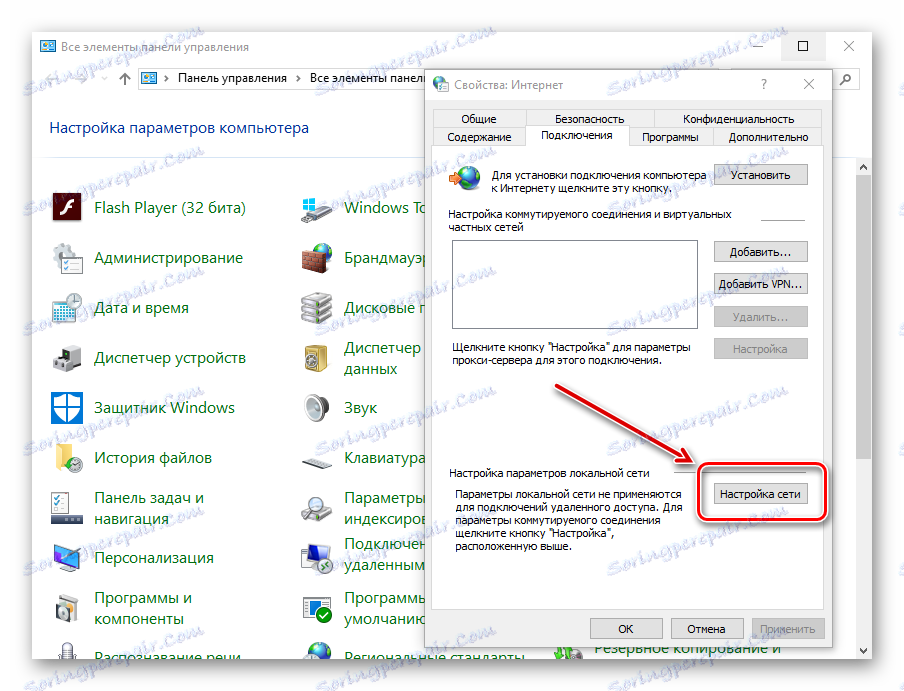
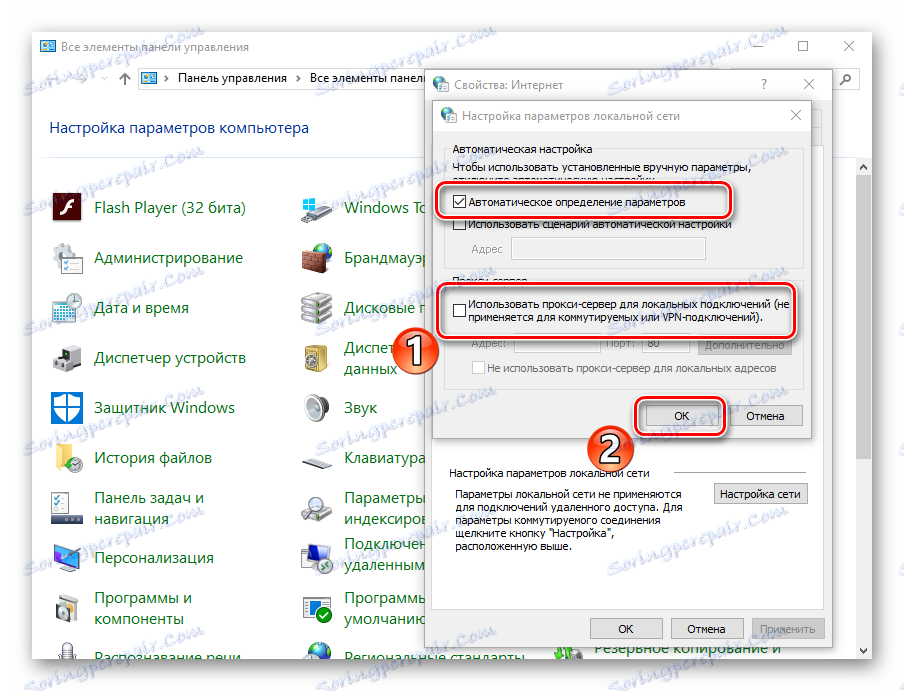
Можете също да конфигурирате прокси сървъра в самия браузър. Например в Google Chrome, опера и Yandex Browser действията ще са почти еднакви.
- Трябва да отворите "Меню" и след това "Настройки" .
- Кликнете върху връзката "Разширени"
![Разширени настройки за Google Chrome]()
и кликнете върху бутона "Промяна на настройките" .
- Подобно на предишните инструкции, отворете раздела "Свързване" - "Мрежово инсталиране" .
- Премахнете отметката до "Използване на прокси сървър" (ако има такъв) и го поставете в близост до "Автоматично откриване" . Натискаме "OK" .
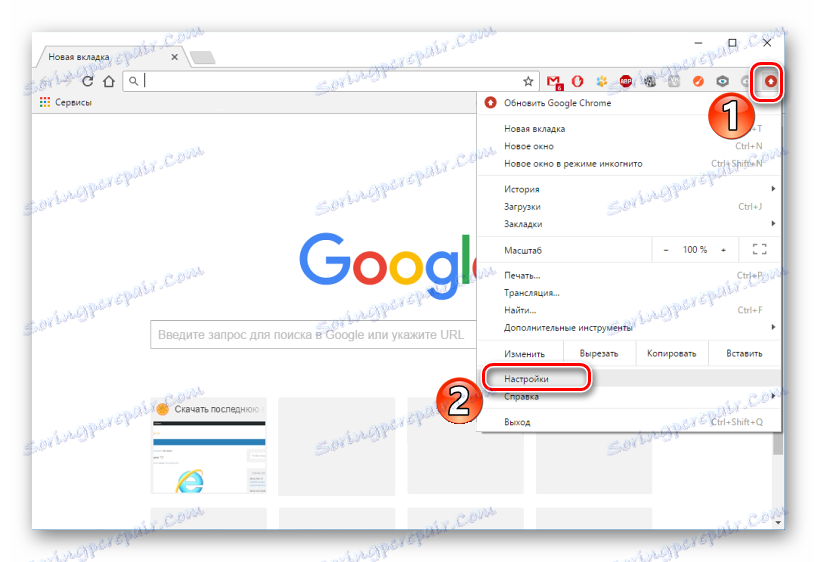
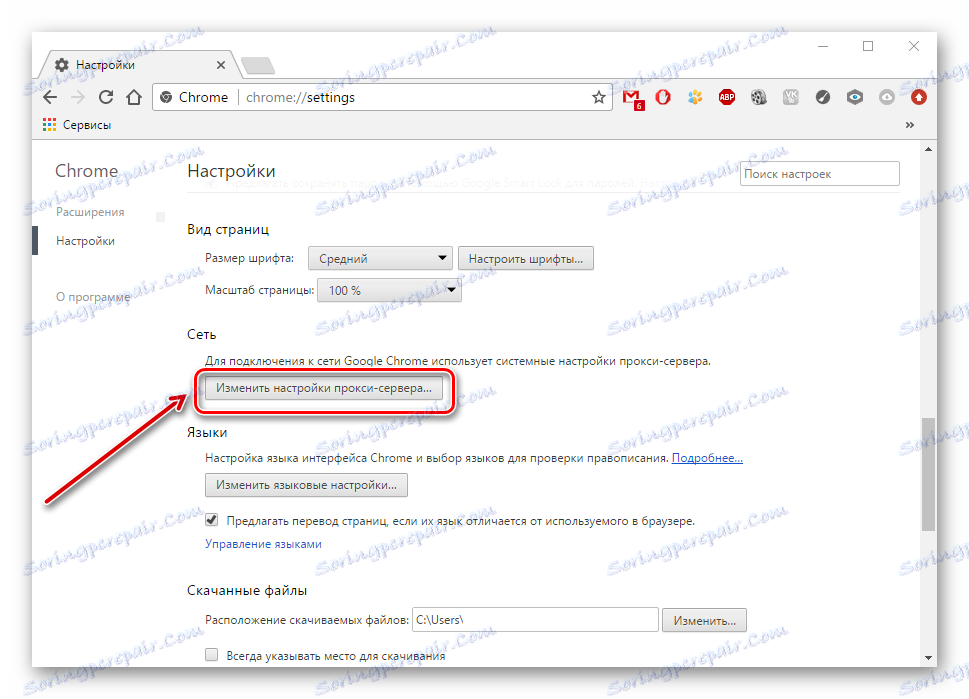
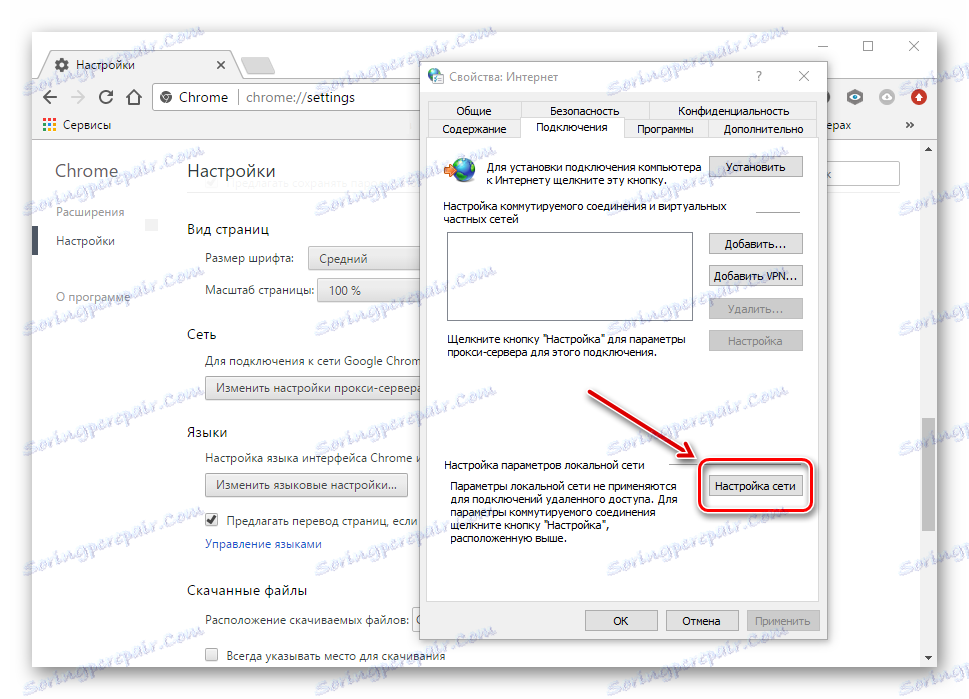
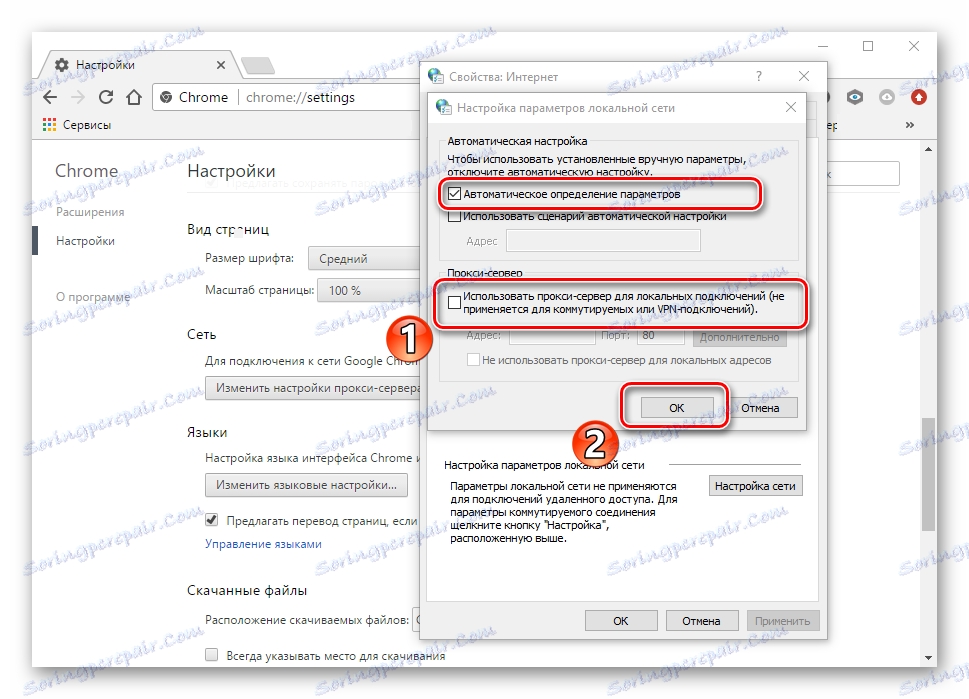
В браузъра Mozilla Firefox ние изпълняваме следните действия:
- Отиваме в "Меню" - "Настройки" .
- В "Допълнителни" елементи отворете раздела "Мрежа" и кликнете върху бутона "Конфигуриране" .
- Изберете "Използване на системните настройки" и кликнете върху "OK" .
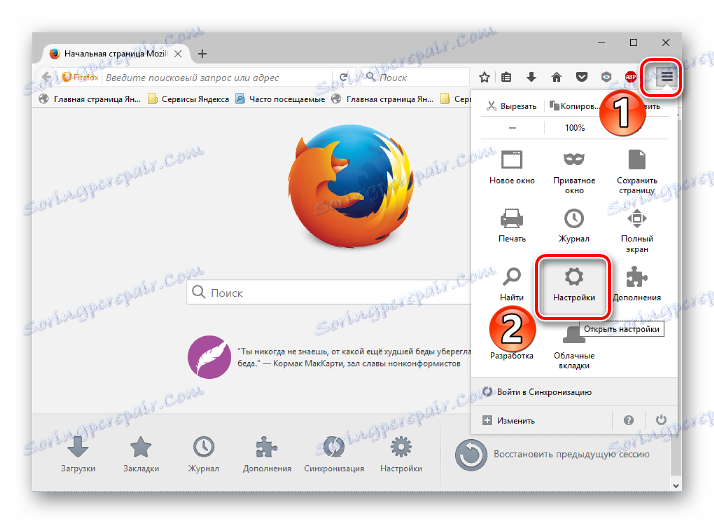
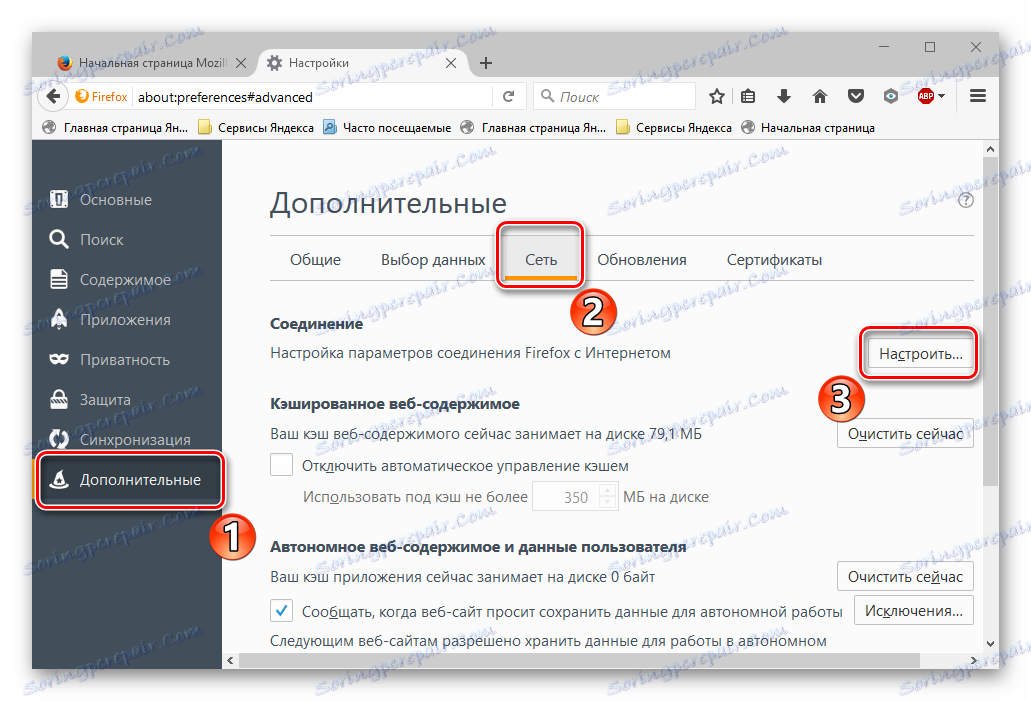
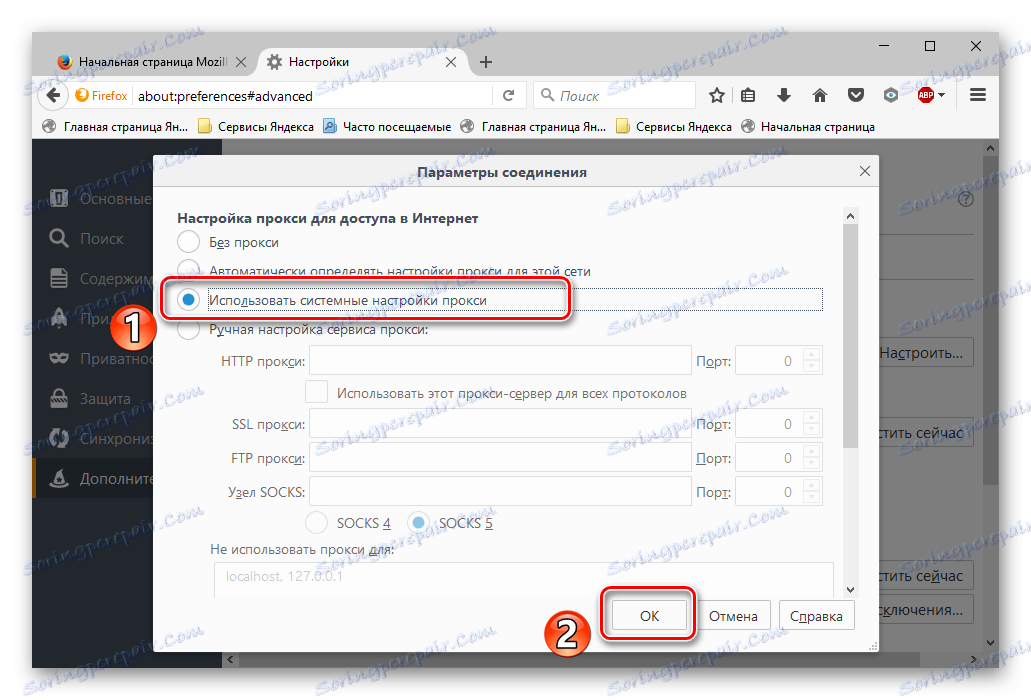
В браузъра Internet Explorer ние изпълняваме следните действия:
- Отиваме до "Службата" , а след това - "Свойства" .
- Подобно на горните инструкции, отворете секцията "Свързване" - "Настройки" .
- Премахнете отметката до "Използване на прокси сървър" (ако има такъв) и го поставете в близост до "Автоматично откриване" . Натискаме "OK" .
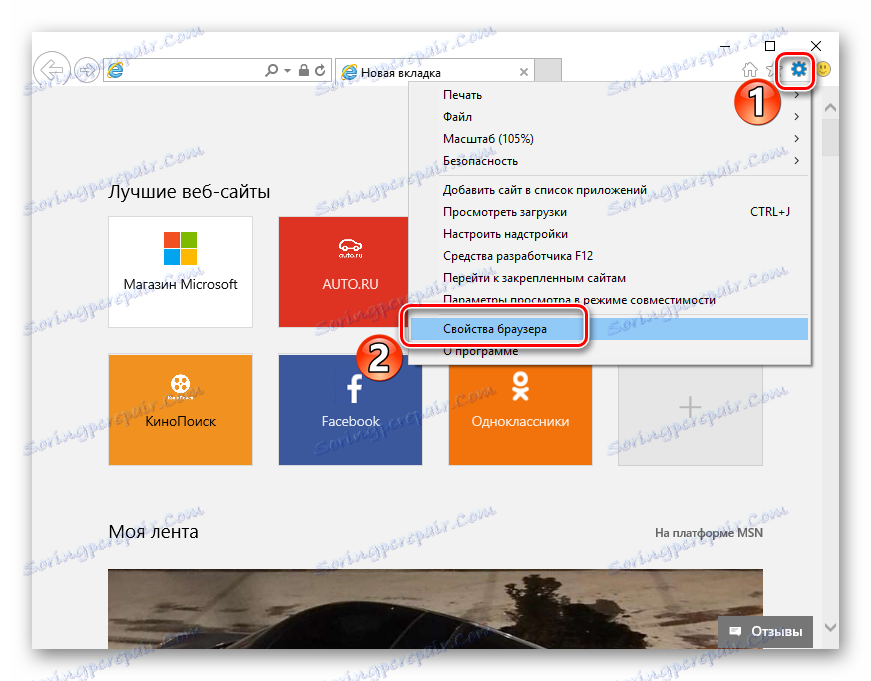
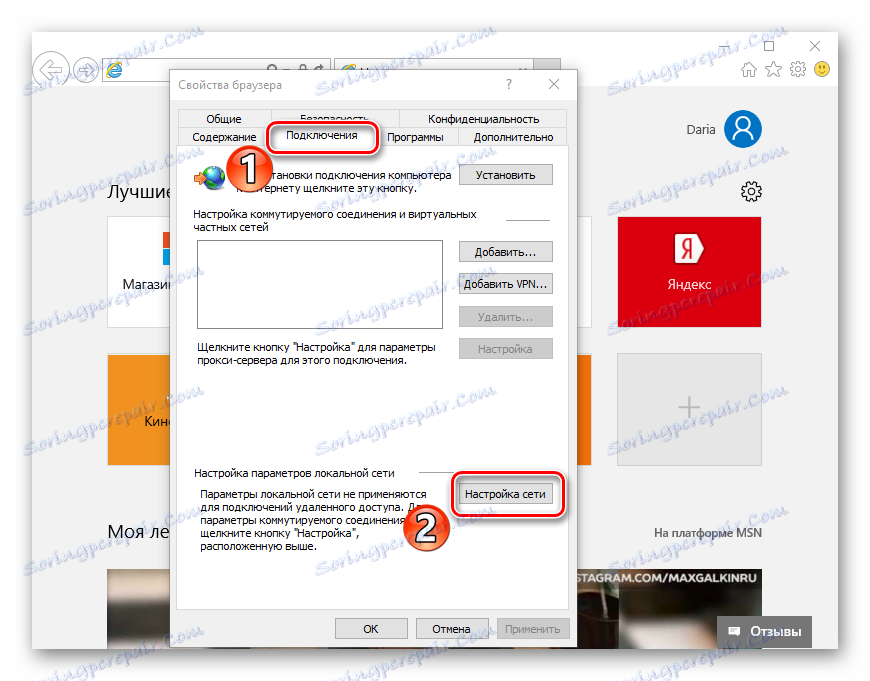
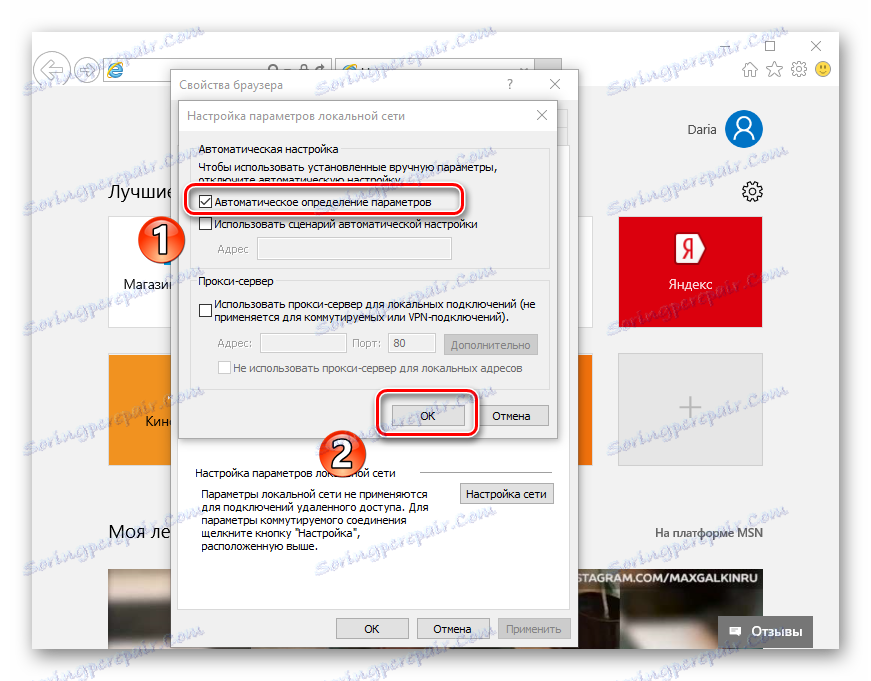
Метод 7: Проверете регистъра
Ако горепосочените опции не помогнат за решаването на проблема, трябва да направите промени в системния регистър, тъй като може да се предпишат вируси. На лицензиран Windows стойността на записа "Appinit_DLLs" обикновено е празна. Ако не, вероятно е вирусът да бъде регистриран в неговия параметър.
- За да проверите влизането "Appinit_DLLs" в системния регистър, щракнете върху "Windows" + "R" . В полето за въвеждане ние посочваме "regedit" .
- В работния прозорец отидете на адрес
HKEY_LOCAL_MACHINE SoftwareMicrosoftWindows NTCurrentVersionWindows. - Кликнете с десния бутон върху записа "Appinit_DLLs" и кликнете върху "Редактиране" .
- Ако пътят към DLL файла е посочен в реда "Стойност" (например
C:filename.dll), той трябва да бъде изтрит, но преди това копирайте стойността. - Поставяме копираната пътека в реда в "Explorer" .
- Появява се скрит файл, който искате да изтриете. Сега рестартирайте компютъра.
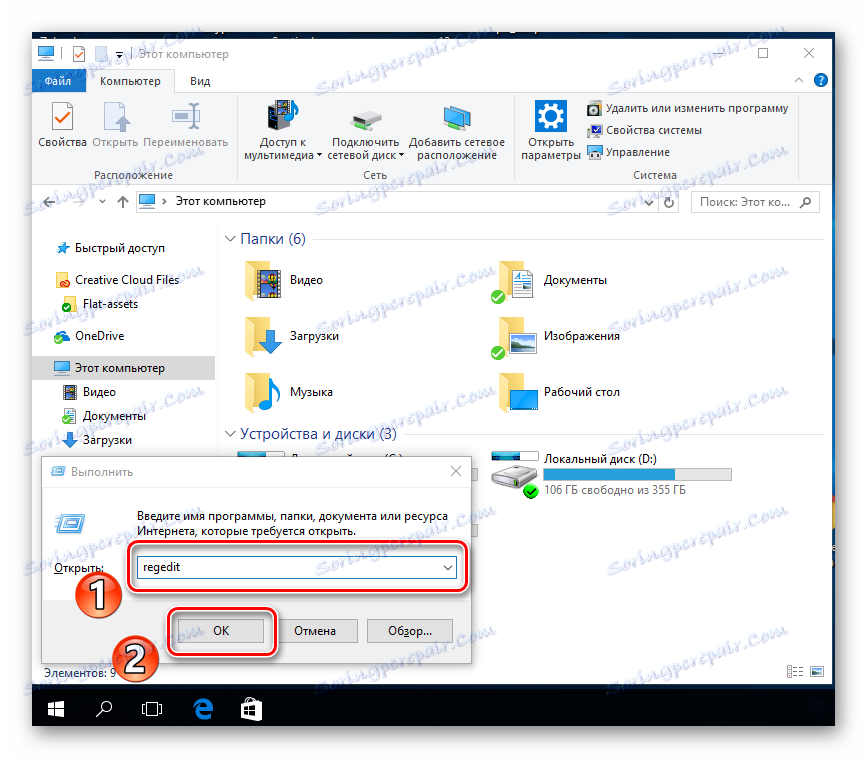

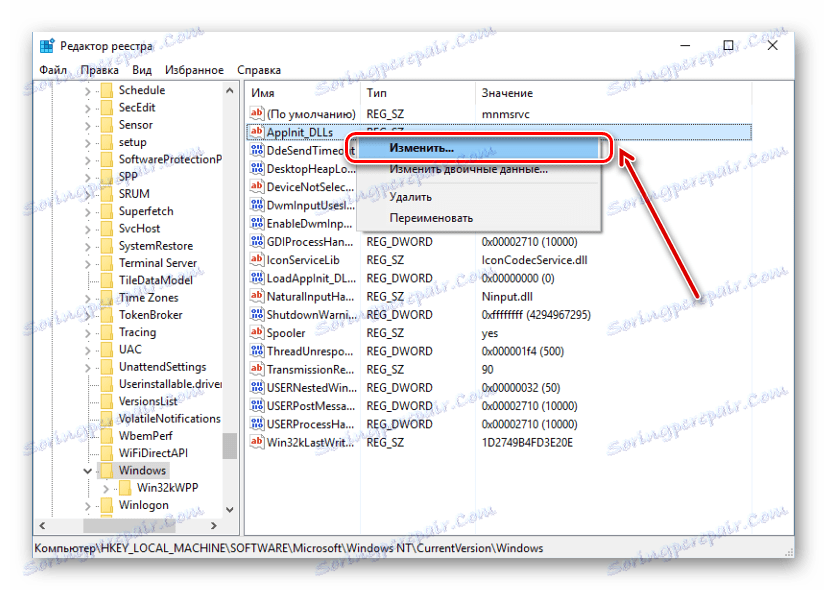
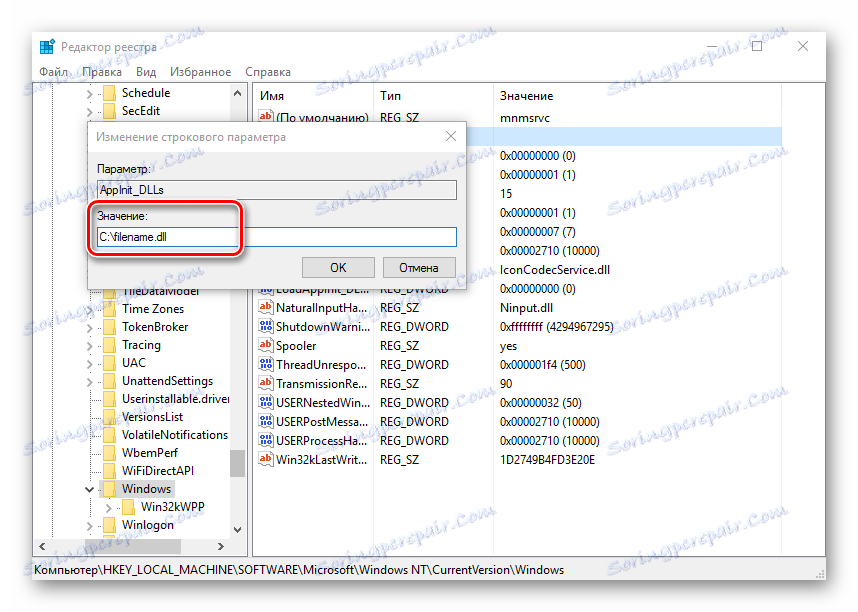
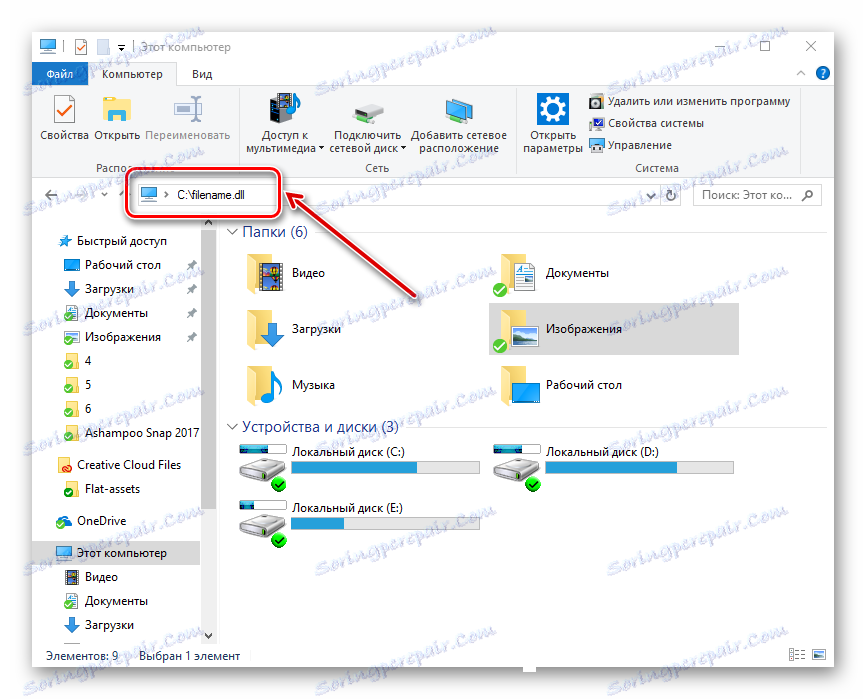
Отворете раздела "Преглед" и поставете отметка в квадратчето до "Показване на скритите елементи" .
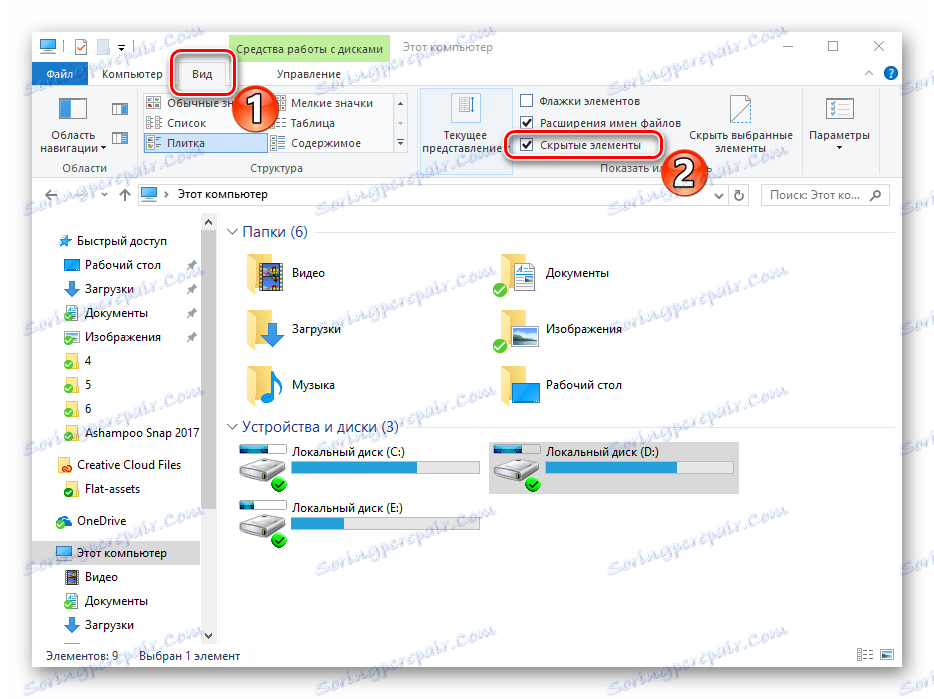
Метод 8: Промени в хост файла
- За да намерите файла hosts, трябва да посочите
C:WindowsSystem32driversetcв линията "Explorer" . - Файлът "hosts" е важен за отваряне с помощта на програмата Notepad .
- Вижте стойностите във файла. Ако след последния ред "# :: 1 localhost" са написани други редове с адреси, изтрийте ги. След като затворите ноутбука, трябва да рестартирате компютъра.
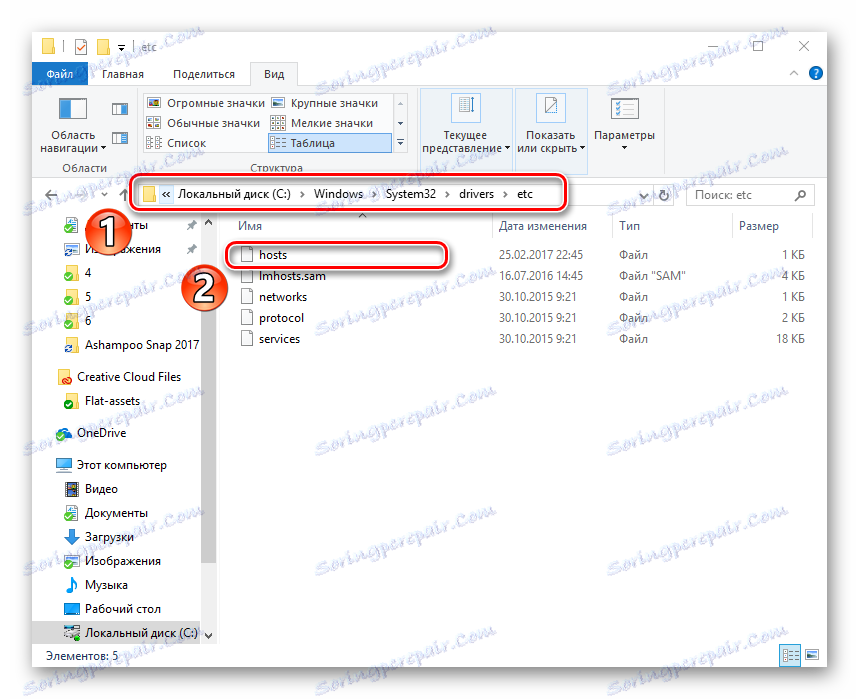
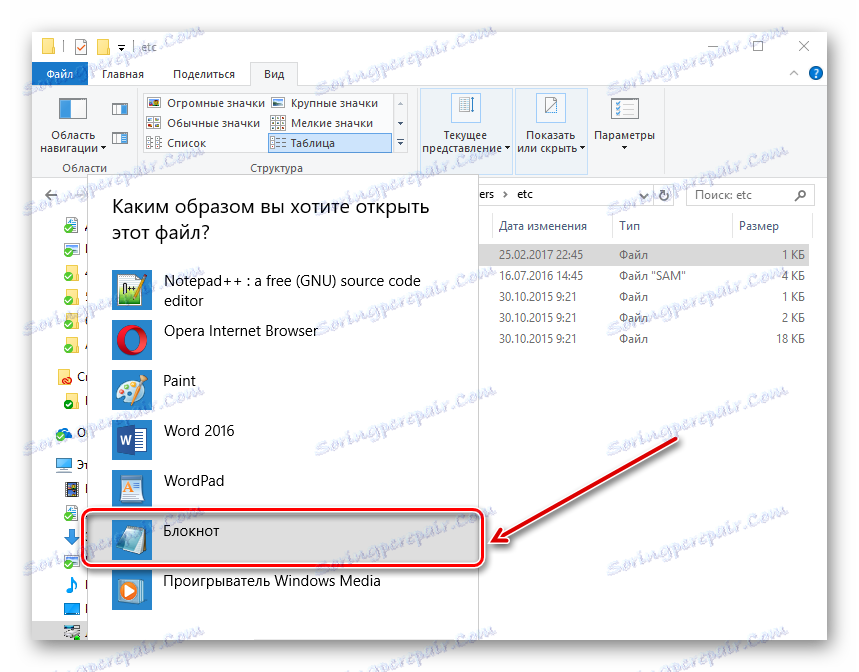
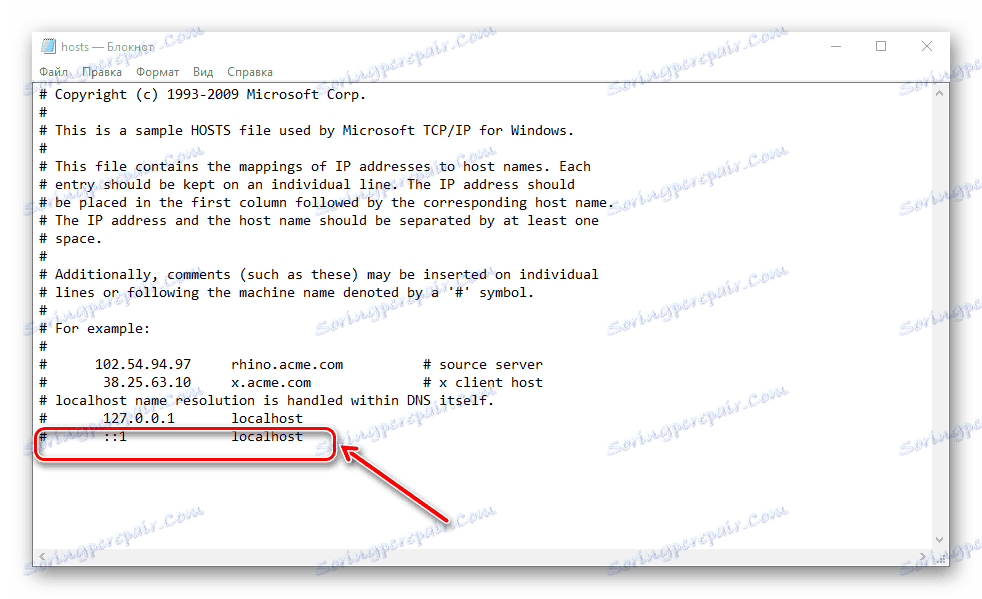
Метод 9: Промяна на адреса на DNS сървъра
- Трябва да отидете в Центъра за управление .
- Кликнете върху връзката "Връзки" .
- Отваря се прозорец, където искате да изберете "Свойства" .
- След това кликнете върху "IP версия 4" и "Конфигуриране" .
- В следващия прозорец изберете "Използване на следните адреси" и посочете стойностите "8.8.8.8." , А в следващото поле - "8.8.4.4." . Натискаме "OK" .
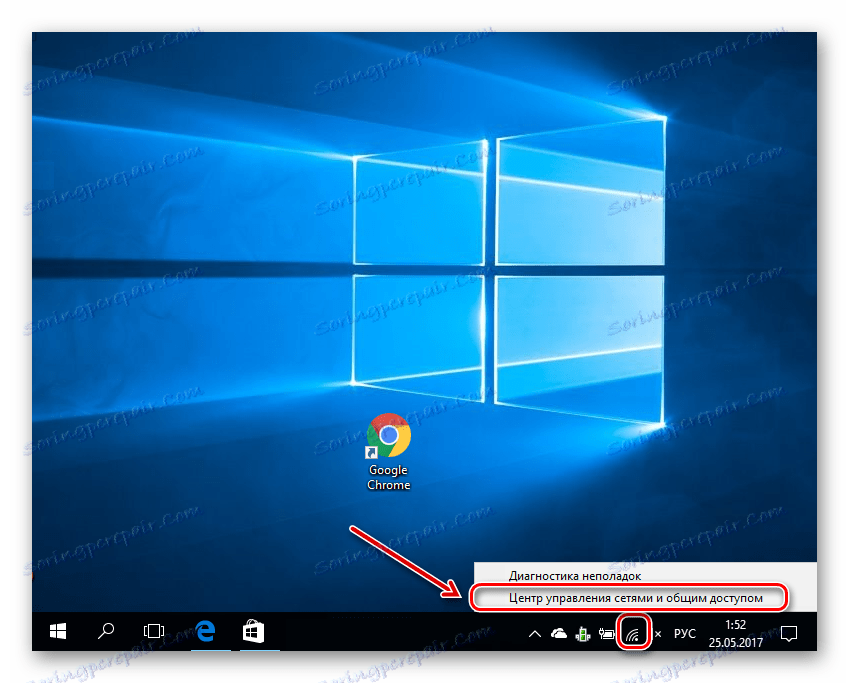
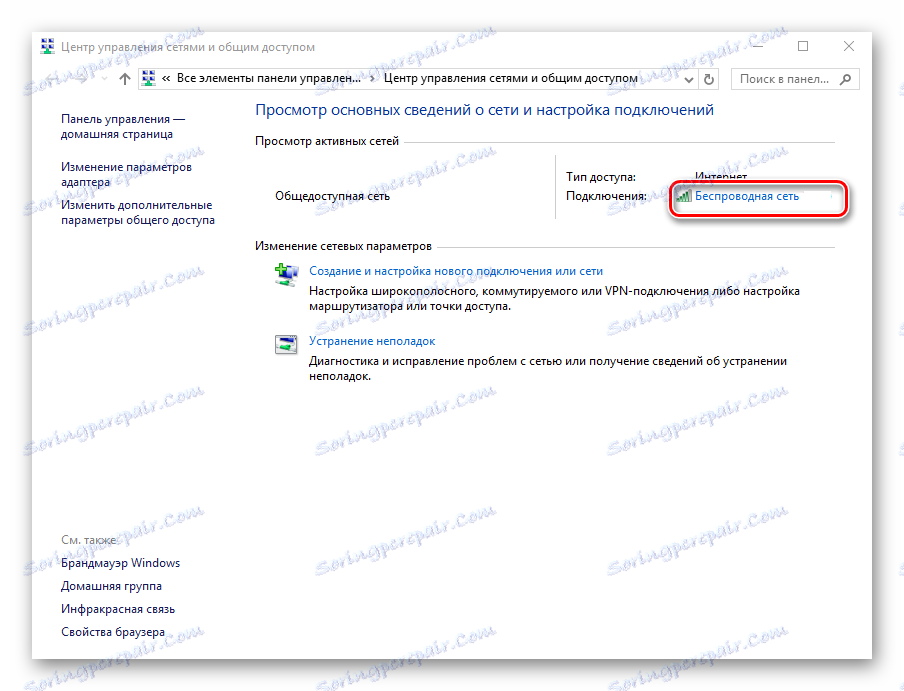
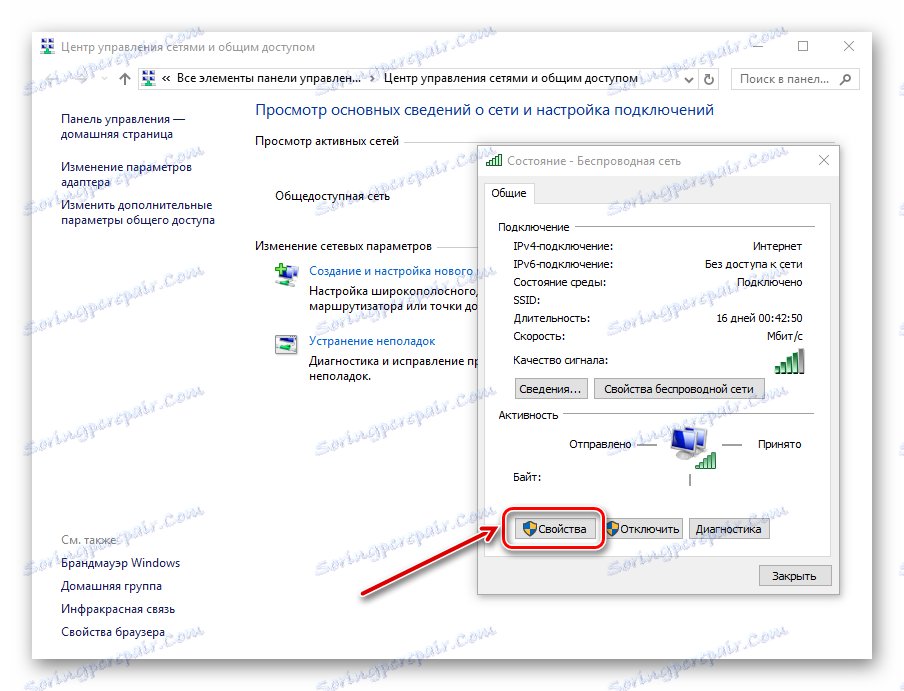
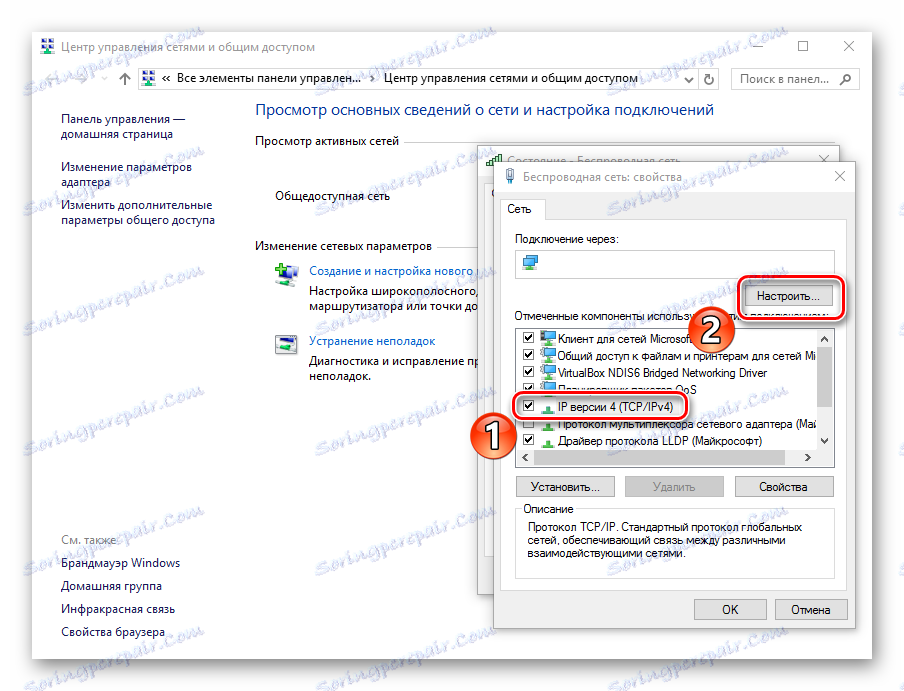
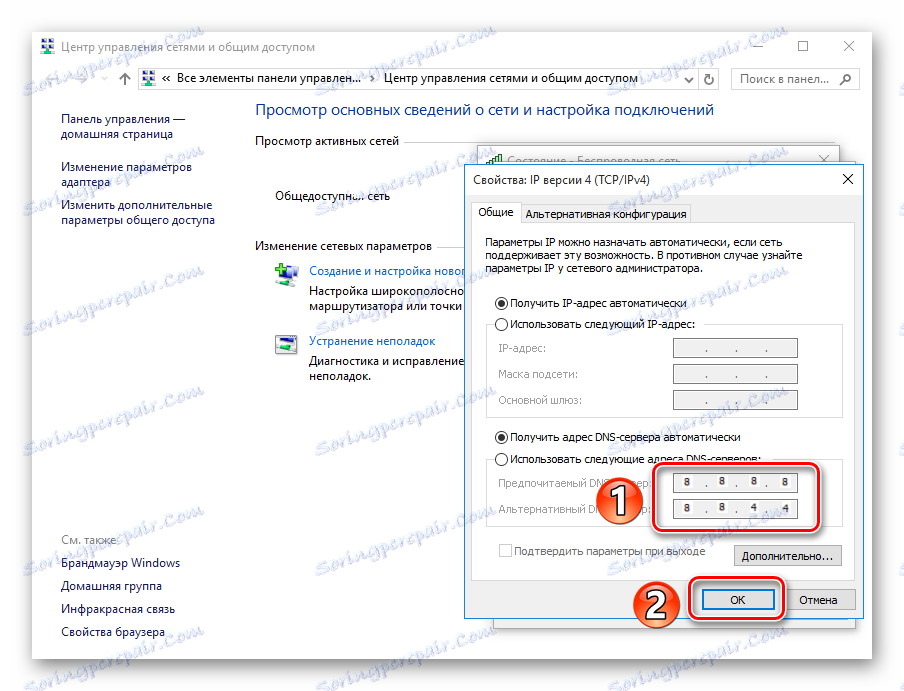
Метод 10: Промени в DNS сървъра
- Кликнете с десния бутон върху "Старт" , изберете елемента "Команден ред като администратор" .
- В посочения ред въведете "ipconfig / flushdns" . Тази команда ще изчисти кеша на DNS.
- Пишем "маршрут -f" - тази команда ще изчисти таблицата за маршрути от всички записи на шлюза.
- Затворете командния ред и рестартирайте компютъра.
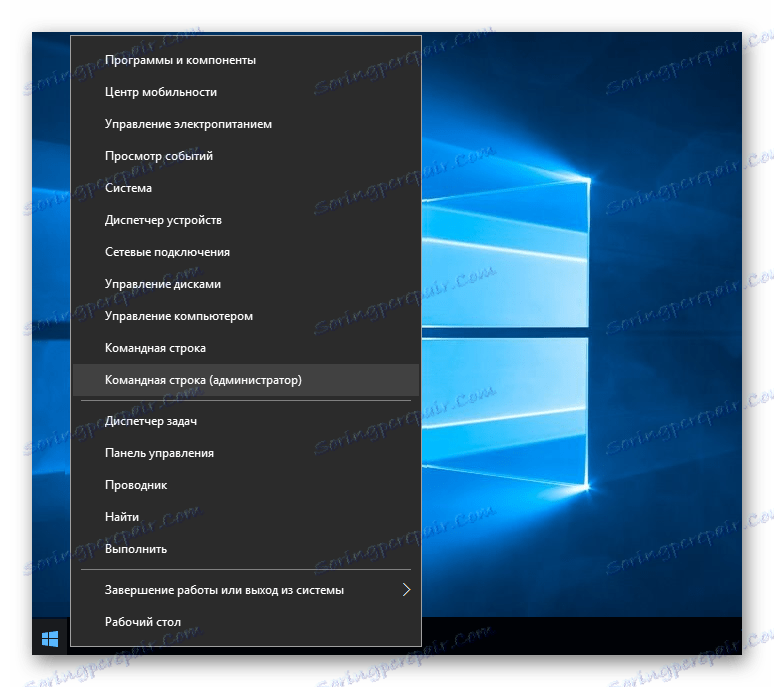
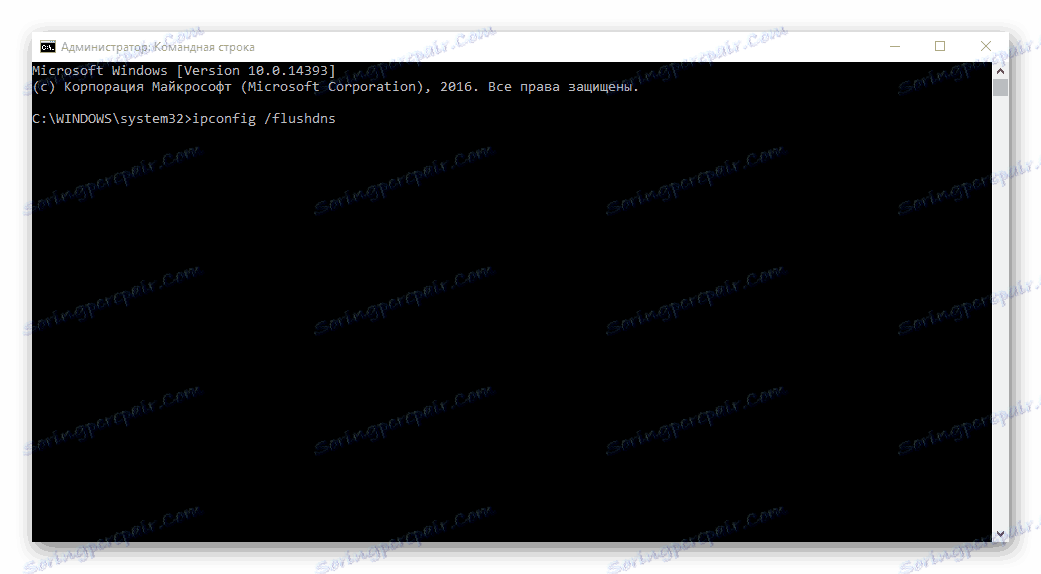
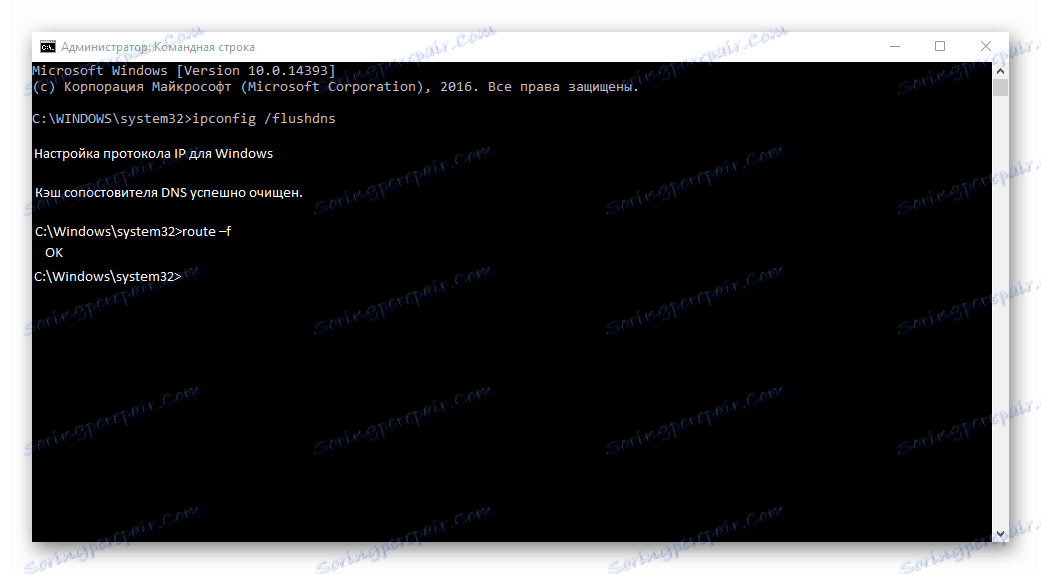
Затова прегледахме основните опции за действия, когато страниците не се отварят в браузъра, но Интернет е там. Надяваме се, че проблемът ви вече е разрешен.